Olet ehkä kuullut uudelleenkäynnistyskäynnistyslataimesta, jos olet edistynyt Android-käyttäjä tai haluat muokata puhelintasi. Mutta tiedätkö mitä tämä komento tarkoittaa ja kuinka sitä käytetään? Tässä artikkelissa selitämme sinulle, mikä uudelleenkäynnistyskäynnistyslatain on , mihin se on tarkoitettu ja miten sitä käytetään.
Mikä on käynnistyslataimen uudelleenkäynnistys?

Tämä on ohjelma, joka käynnistyy puhelimen käynnistyessä ja lataa käyttöjärjestelmän RAM-muistiin. Käynnistyslatain siksi välttämätön puhelimen toiminnalle.
Käynnistyslataustila jota kutsutaan myös lataustilaksi tai pikakäynnistystilaksi , on erityinen tila, jonka avulla voit kommunikoida käynnistyslataimen kanssa ja lähettää sille komentoja. käyttää käynnistyslataustilaa :
- Avaa käynnistyslataimen , joka mahdollistaa mukautettujen ROM-levyjen vilkkumisen tai palautuksen.
- Flash-puhelimen laiteohjelmisto, eli eri osiot, jotka muodostavat käyttöjärjestelmän, kuten järjestelmä, radio, palautus jne.
- Suorita puhelimen diagnoosi tai aloitusongelmien vianmääritys.
Hyvä tietää : On myös mahdollista käynnistää tietokoneesi uudelleen
Kuinka päästä uudelleenkäynnistyskäynnistyslataajaan?
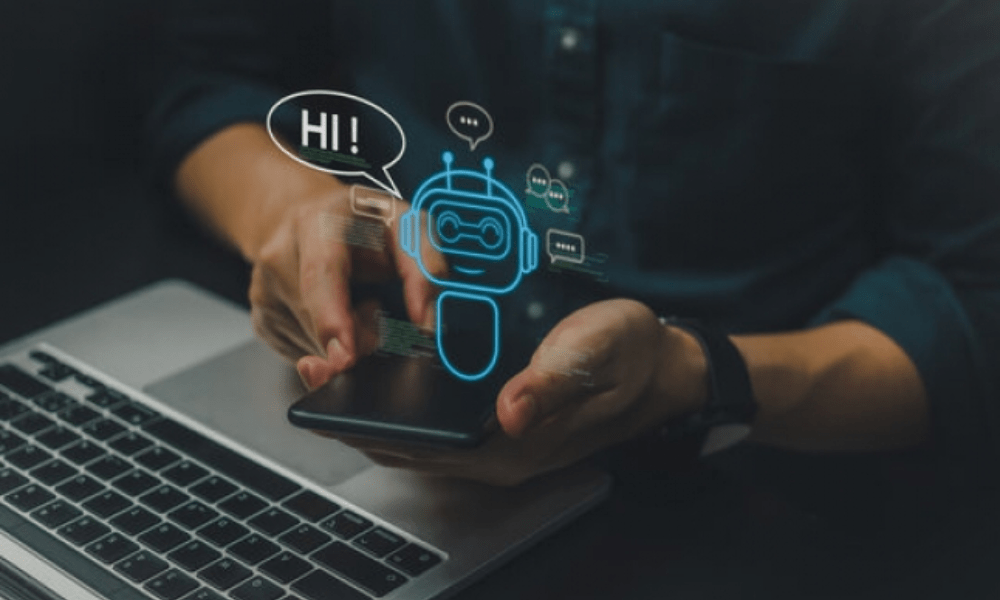
On kaksi tapaa käyttää uudelleenkäynnistyslatainta : suoraan puhelimesta tai käyttämällä tietokoneeltasi tulevia komentoja.
Käytä uudelleenkäynnistyslatausohjelmaa puhelimesta
Jotta voit käyttää uudelleenkäynnistyslatausohjelmaa puhelimesta, sinun on ensin sammutettava laite kokonaan. Sitten sinun on painettava tiettyä näppäinyhdistelmää puhelimen mallin mukaan. Tässä on joitain esimerkkejä:
Nexus ja kehityslaitteet
Pidä äänenvoimakkuus- ja virtapainikkeita power supply samanaikaisesti Kun Googlen aloitusnäyttö tulee näkyviin, vapauta ne.
Samsungin laitteet

Pidä äänenvoimakkuuden vähennys- ja power supply painettuna samanaikaisesti. Kun Samsung-näyttö tulee näkyviin, vapauta ne.
Huawein laitteet
Pidä äänenvoimakkuuden vähennys- ja power supply painettuna samanaikaisesti, kunnes näet Huawei-logon.
Jos olet siirtynyt käynnistyslataustilaan , sinun pitäisi nähdä näyttö, jossa on tietoja puhelimesta ja käynnistysvaihtoehdoista. Voit siirtyä vaihtoehtojen välillä äänenvoimakkuuspainikkeilla ja valita power supply .
Käytä uudelleenkäynnistyslatausohjelmaa tietokoneelta

Jotta voit käyttää uudelleenkäynnistyslatainta tietokoneelta, sinun on ensin asennettava ADB ( Android Debug Bridge ) ja pikakäynnistystyökalut tietokoneellesi. Näiden työkalujen avulla voit kommunikoida puhelimesi kanssa USB-liitännän kautta. Voit ladata ne täältä: https://developer.android.com/studio/releases/platform-tools
Seuraavaksi sinun on otettava USB-virheenkorjaustila käyttöön puhelimessasi. Voit tehdä tämän siirtymällä asetuksiin, sitten " Tietoja puhelimesta " ja napauttamalla " Rakennusnumero " 7 kertaa. Sinun pitäisi nähdä viesti, että sinusta on tullut kehittäjä. Palaa sitten asetuksiin ja valitse " Kehittäjäasetukset ". USB-virheenkorjaus -vaihtoehto .
Lopuksi sinun on liitettävä puhelin tietokoneeseen USB-kaapelilla ja avattava komentokehote. Kirjoita seuraava komento:
adb reboot bootloader
Puhelimen pitäisi käynnistyä uudelleen käynnistyslataustilaan .
UKK
Tässä on joitain usein kysyttyjä kysymyksiä uudelleenkäynnistyskäynnistyslataimesta :
Poistaako käynnistyslataimen uudelleenkäynnistys puhelimen tiedot?
Ei, uudelleenkäynnistyskäynnistysohjelma ei poista tietoja puhelimesta. Tämä on yksinkertaisesti käynnistystila, joka tarjoaa pääsyn käynnistyslataimeen . Toisaalta jotkin käynnistyslataustilassa suoritettavat toiminnot , kuten laiteohjelmiston lukituksen avaaminen tai vilkkuminen, voivat johtaa tietojen menetykseen. Siksi on suositeltavaa tehdä varmuuskopio ennen jatkamista.
Mitätöikö käynnistyslataimen uudelleenkäynnistys puhelimen takuun?
Ei, käynnistyslataimen uudelleenkäynnistys ei mitätöi puhelimen takuuta. Tämä on natiivi Android-ominaisuus, joka ei muuta käyttöjärjestelmää. Toisaalta tietyt toiminnot, joita voit suorittaa käynnistyslataustilassa , kuten laiteohjelmiston lukituksen avaaminen tai vilkkuminen, voivat mitätöidä puhelimen takuun. Siksi on suositeltavaa tarkistaa valmistajan takuuehdot ennen kuin jatkat.
Onko reboot bootloader vaarallinen puhelimelle?
Ei, käynnistyslataimen uudelleenkäynnistys ei ole vaarallinen puhelimelle. Tämä on natiivi Android-ominaisuus, joka ei muuta käyttöjärjestelmää. Toisaalta jotkin käynnistyslataustilassa suoritettavat toiminnot , kuten laiteohjelmiston lukituksen avaaminen tai vilkkuminen, voivat olla vaarallisia puhelimelle. Siksi on suositeltavaa noudattaa ohjeita huolellisesti ja olla keskeyttämättä prosessia.
Kuinka lopettaa käynnistyslataimen uudelleenkäynnistys?
Poistuaksesi käynnistyslataimen uudelleenkäynnistyksestä , valitse käynnistyslataimen tilavalikosta "Käynnistä" tai "Käynnistä järjestelmä nyt " . Puhelimen pitäisi käynnistyä uudelleen normaalisti.
Mistä tiedän, onko käynnistyslataimeni lukittu vai lukitsematon?
Saat selville, onko käynnistyslataimesi lukittu vai avattu, siirtymällä käynnistyslataustilaan ja katsomalla lukituksen tilaa. Jos näet "Laite on LUKITTU" tai suljetun riippulukon, käynnistyslatain on lukittu. Jos näet tekstin "Laite on EI LUKITTU" tai avoimen riippulukon, käynnistyslatain on avattu.




